ホーム > トラブルシューティング > 本製品に問題がある場合は > ネットワークの問題 > 本製品のネットワークに問題がある場合 > ネットワーク機器を確認する
ネットワーク機器を確認する
お使いのパソコンと本製品の両方のIPアドレスを確かめ、ネットワークが正しく機能しているかどうかを確認します。
パソコンのIPアドレスを設定する(Windows)
- 以下のいずれかを行ってください:
- Windows 10
をクリックします。
- Windows 8.1
マウスを、デスクトップの右下隅に移動します。メニューバーが表示されたら、をクリックします。
- Windows 7
 をクリックします。
をクリックします。
- "ipconfig"と入力し、キーボードのEnterキーを押します。
- IPv4アドレスとサブネットマスクの値を確認します。
- "exit"と入力し、キーボードのEnterキーを押します。
パソコンのIPアドレスを設定する(Mac)
- Appleメニューからシステム環境設定を選択します。
- をクリックします。
- IPv4アドレスとサブネットマスクの値を確認します。
本製品のIPアドレスを設定する
ネットワーク設定リストを印刷し、IPアドレスとサブネットマスクの値を確認します。
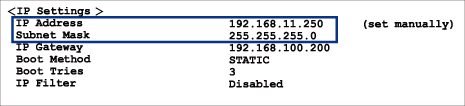
パソコンと本製品の両方のIPアドレスを確認します。ネットワークアドレス部分が同一であることを確認します。例えば、サブネットマスクが「255.255.255.0」の場合、ホストアドレス部分のみが異なっていれば正常です。
| ネットワークアドレス | ホストアドレス |
|---|
| IPアドレス | 192.168.100. | 250 | サブネットマスクでは「0」に相当する最後の数字を、1-254に設定します。 |
| サブネットマスク | 255.255.255. | 0 | 通常、サブネットマスクが「255.255.255.0」であれば問題ありません。お使いのすべてのパソコンに同じ値を使用します。 |
このページは役に立ちましたか?




